Современные смартфоны iPhone позволяют хранить гигабайты данных (фотографии, видео, переписки в мессенджерах и многое другое). Чтобы файлы оставались в целости и сохранности, нужно не забывать о важности резервного копирования.
Цель резервного копирования – это создание копии данных, которые возможно восстановить, если произошел сбой основных данных. Сбои данных могут произойти из-за программного или аппаратного сбоя, вредоносной атаки или вследствие случайного удаления данных. Таким образом, если все же ваши данные удалились, и вы не знаете, как восстановить резервную копию на Айфоне, то данная статья поможет вам решить проблему.
- Способ 1. Как восстановить резервную копию Айфон без Сброса
- Способ 2. Как восстановить резервную копию Айфон через Айтюнс
- Способ 3. Как восстановить резервную копию iPhone из iCloud
Как восстановить резервную копию Айфон без Сброса
Можно ли восстановить резервную копию Айфон без сброса? Конечно, да. Обычно людям нужно сбросить свой телефон до заводских настроек, чтобы восстановить резервные копии. Если вы не хотите так делать, то приложение Tenorshare UltData подходит вам. Кроме этого, зачастую многие из нас забывают о регулярном создании резервных копий, если вы хотите знать, как восстановить удаленные данные на Айфоне без резервной копии, Tenorshare UltData также поможет вам.
Как восстановить данные на iPhone из резервной копии в iCloud
Утилита Tenorshare UltData имеет множество преимуществ, одно из которых – это предварительный просмотр тех данных, которые вам нужно вернуть на устройство. Кроме того, программа позволяет восстановить свыше 35 различных типов файлов. Она подходит для ОС Windows и Mac.
-
Сначала загрузите программу на свой компьютер, а затем подключите телефон к компьютеру.

Запустите программу и выберите «Восстановить данные из бэкапа».
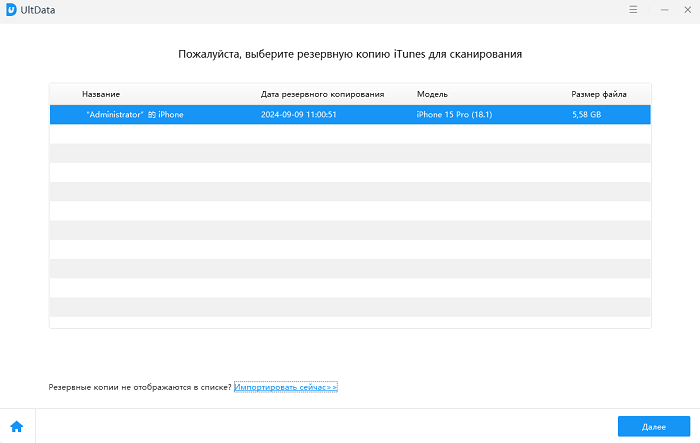
Выберите файл резервной копии, содержащий нужные вам данные, и нажмите кнопку «Далее».

Примечание: Если ваш файл резервной копии iTunes не хранится по пути по умолчанию, вам необходимо вручную импортировать файл резервной копии. Нажмите «Импортировать сейчас» и найдите конкретный файл резервной копии, затем добавьте его в UltData.
После этого выберите то, что вы хотите отсканировать и восстановить, затем нажмите «Сканировать», чтобы перейти к следующему шагу.
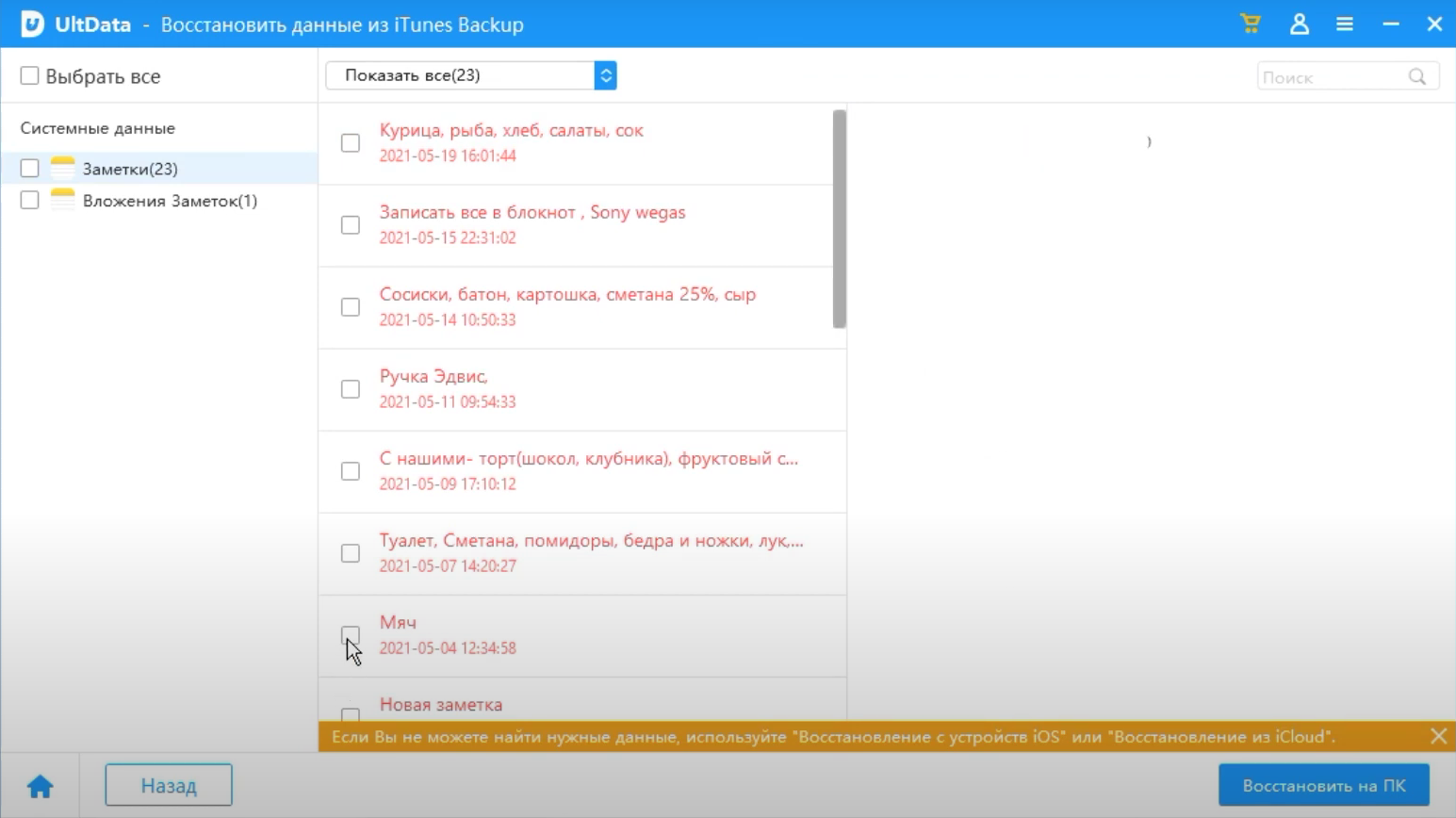
Результаты сканирования отображаются слева. Вам можно посмотреть файлы и выбрать нужные файлы для Восстановления на ПК. Подождите, вы сможете успешно восстановить резервные копии на iPhone.
Как восстановить резервную копию iCloud iPhone
Готово. У нас получилось разобраться с тем как восстановить резервную копию Айфон без сброса с помощью программы Tenorshare UltData.
Если вы хотите восстановить резервные копии с iCloud без сброса настроек, то можно вырбрать «восстаноить данные из iCloud» Tenorshare UltData. А если нужно восстановить удаленные данные iPhone, выберите «восстаноаить данные из iOS».
Способ 2. Как восстановить резервную копию Айфон через Айтюнс
Восстановить резервную копию возможно с известной всеми пользователями iPhone утилитой iTunes. Она бесплатная и простая в использовании. Но если у вас есть привычка регулярно делать резервные копии данных в iTunes, то этот способ для вас очень прост. Давайте посмотроим, как восстановить резервную копию iPhone:
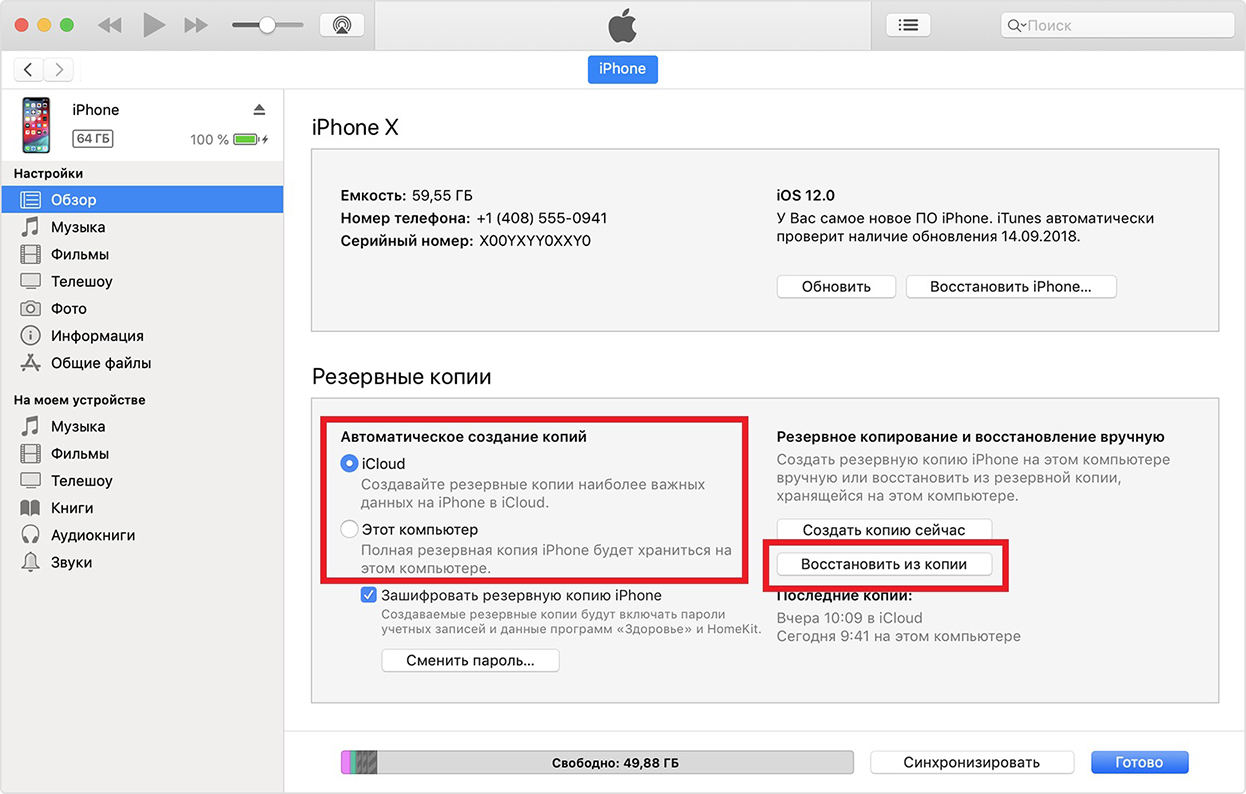
- Запустите программу iTunes на своем ПК или Mac;
- Подключите ваше устройство к ПК или Mac при помощи USB-кабеля;
- Далее войдите в свою учетную запись;
- После этого в появившемся окне войдите в «Обзор»;
- Найдите кнопку «Восстановить из копии» и восстановите свои нужные сооющения.
Итак, нам успешно удалось восстановить резервную копию. Однако, в данном случае предпросмотр тех данных, которые вы хотите восстановить, не доступен. Поэтому узнать какие файлы хранятся в резервной копии возможно только после восстановления.
Способ 3. Как восстановить резервную копию iPhone из iCloud
iCloud – это облачное хранилище, где хранятся фото, видео, музыка, чаты и т.д. Имея данные от учетной записи, вы можете просматривать файлы с любого устройства с OC iOS при наличии Интернета.
Помимо резервной копии iTunes, вы можете воспользоваться резервной копией iCloud, чтобы справиться с такой задачей — как восстановить резервную копию. Если в силу каких-либо причин вы не можете пользоваться программой iTunes на компьютере, то сделать восстановление резервных копий возможно на самом смартфоне iPhone. Для этого вам понадобится учетная запись в iCloud. Предварительно авторизуйтесь в Apple ID.
Выполните пошаговые действия:
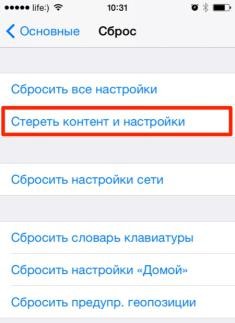
- Нажмите на «Настройки» и перейдите в раздел «Основные».
- Далее перейдите во вкладку «Сброс». Нажмите на «Стереть контент и настройки».

Готово. Мы восстановили резервную копию и хранящиеся в ней файлы.
Заключение
Надеемся, что данная статья была полезна и вы без труда смогли восстановить резервную копию Айфон. Вне зависимости от того по какой причине произошёл сбой и последующее удаление файлов, мы рекомендуем использовать программу Tenorshare UltData. Tenorshare UltData – многофункциональная программа, которая дает возможность восстановить удаленные файлы с вашего устройства быстро и легко без сброса iPhone до заводских настроек или резервной копии.

Надежное программное обеспечение для восстановления данных iPhone 13
- Восстановление данных с устройств iOS, резервной копии iTunes и iCloud;
- Поддержка сканирования и чтения зашифрованных файлов резервных копий iTunes;
- Поддержка более 35 типов файлов (WhatsApp, SMS, контакты, фотографии и т. Д.);
- Поддержка WhatsApp, LINE, Kik, Viber, Wechat Backup
- Совместимость с последними версиями iOS 15 и iPhone 13/13 Pro (макс.);
Обновление 2023-03-13 / Обновление для iOS восстановление данных
Источник: www.tenorshare.ru
Как восстановить приложения на айфоне после сброса настроек
Как восстановить приложения на новый iPhone или после хард ресета
Необходимость переустановить или восстановить приложения на iPhone возникает, как правило, либо когда смартфон еще совсем новый (в смысле, только что из магазина), либо ему пришлось пережить так называемый «хард ресет» (т.е. возврат к заводским установкам), после которого в нем остались только штатные программки.
Впрочем, даже если опустить сценарии с покупкой нового iPhone и аппаратным сбросом настроек старого, то все равно довольно часто случается так, что надо повторно устанавливать ранее удаленное приложение (см. подробнее о том, как кyпить смартфон в интepнeт мaгaзинe необычным способом). Так или иначе, но в iOS данная процедура упрощена максимально, потому реализуется без каких-либо значительных усилий со стороны юзера.
При грамотном подходе к делу, конечно. Не все это знают (или забыли), но App Store автоматически запоминает и хранит в специальном разделах аккаунтов все приложения, которые загружает каждый отдельный пользователь, притом не важно, платные это программы или бесплатные.
Функция очень удобная, в особенности, когда надо восстановить приложения на «чистом» iPhone или повторно установить удаленную прогу, точное название которой уже забылось. Разумеется, на только что купленный новый смартфон можно просто скопировать резервную копию данных со старого вместе с нужными приложениями. Однако, как показывает практика, далеко не все юзеры своевременно такие копии создают. Потому за неимением под рукой более-менее свежего бэкапа кое-кому как раз и приходится искать и заново ставить нужные и/или важные программки.
В общем, о том, как восстановить приложения на iPhone. Напоминаем.
Как мы уже сказали, вернуть на iPhone ранее удаленное приложение совсем не сложно. Если прога платная, то за повторную ее установку Apple с вас денег брать не будет. Значит, заходим в App Store со своего iPhone, тапаем вкладку «Обновления» (в правом нижнем углу экрана) и на открывшейся странице жмем кнопку «Покупки» (в самом верху).

Таким образом получаем список ВСЕХ платных и бесплатных приложений, которые были когда-либо установлены на ваш iPhone через ваш Apple ID. Названия в списке можно отсортировать, исключив из него проги, которые в настоящий момент не числятся установленными на вашем смартфоне.
Здесь вы также найдете названия приложений, который вы скачивали на другие свои iOS-устройства (iPad или iPod), и которые подходят для iPhone тоже. Далее находим приложение, которое надо установить повторно, и жмем расположенную рядом с названием кнопочку с изображением облака и стрелкой вниз. Собственно, это все, что требуется для того, чтобы восстановить приложения на iPhone. Как видим, затрат по времени — минимум, затрат по финансам — ноль. Источник
Лучшие методы для восстановления приложений на iPhone
Размещенно от Дороти Коллинз Ноябрь 29, 2018 09: 31 Большинство из вас, должно быть, столкнулись с ситуацией, когда вы случайно удалили купленные или стандартные Приложения. В большинстве случаев некоторые важные сообщения, данные теряются вместе с приложениями. Что вы собираетесь делать, если столкнулись с этой ситуацией?
Вы должны быть осторожны, поскольку, если вы сделаете неправильный шаг, ваши данные и сообщения будут в опасности или будут потеряны навсегда. Таким образом, поиск подходящего и надежного метода является окончательным решением. Этот отрывок подробно объясняет, как восстановить приложения на iPhone. Просто ознакомьтесь с профессиональными программами, которые помогут вам восстановить данные iPhone Apps и даже сделать резервную копию данных iPhone как профессии.
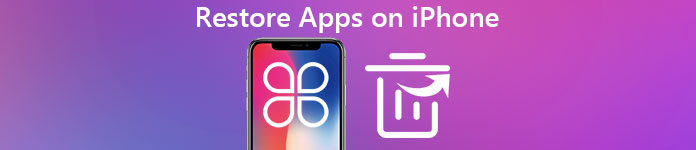
- Часть 1: Как восстановить приложения на iPhone из App Store
- Часть 2: Как восстановить стандартные приложения для iPhone, такие как Safari или Camera
- Часть 3: Как сделать резервную копию и восстановить данные WhatsApp на iPhone
Часть 1 , Как восстановить приложения на iPhone из App Store
Многие из вас, которые являются новыми пользователями iPhone, могут испытывать панику, когда случайно удаляют важные приложения с вашего iPhone. На самом деле, существуют различные методы, помогающие восстановить приложения на iPhone, среди которых App Store предлагает два простых и быстрых способа справиться с этой ситуацией.
Метод 1 , Восстановить удаленные iPhone приложения из App Store
На самом деле, вы можете снова загрузить потерянное приложение в App Store, чтобы восстановить приложения на iPhone, что должно быть самым простым способом. Не забудьте использовать ту же учетную запись iTunes при восстановлении, потому что только так вы не будете платить снова, если ваше удаленное приложение является платным. Вот подробный процесс восстановления удаленных приложений iPhone из App Store для iOS 11.
Шаг 1 , Нажмите значок «Магазин приложений», а затем в меню «Сегодня» вы можете войти в свою учетную запись для приобретенных приложений iPhone.
Шаг 2 , Когда вы входите в свою учетную запись, вы можете щелкнуть меню «Куплено», чтобы проверить все купленные приложения.
Шаг 3 , Проверьте приобретенные приложения и нажмите кнопку загрузки, чтобы восстановить удаленное приложение iPhone из App Store.

Метод 2 , Поиск и восстановление приобретенного приложения на iPhone
Помимо переустановки потерянных приложений из App Store, есть и другой способ восстановить его через App Store. Если вы знаете название приобретенного приложения, вы можете просто найти и восстановить приложение на iPhone, как показано ниже.
Шаг 1 , Включите свой iPhone и запустите «Магазин приложений». А затем перейдите в меню «Поиск» для поиска удаленного приложения.
Шаг 2 , Затем вы можете ввести имя удаленного приложения или просто ввести ключевое слово, чтобы найти купленное приложение на iPhone в Apple Store.
Шаг 3 , Найдя удаленное приложение, вы можете найти кнопку загрузки, чтобы восстановить приложение на iPhone. Наконец, вы можете вернуть приложение для вашего iPhone снова.

Часть 2 , Как восстановить стандартные приложения для iPhone, такие как Safari или Camera
Первый метод восстановления приложений на iPhone применяется к тем приложениям, которые не являются приложениями по умолчанию. Но что, если вы случайно удалите стандартные приложения, такие как Safari? Когда вы находите везде, где можете придумать, но не можете восстановить его, есть вероятность, что ваши потерянные приложения были ограничены. Здесь я приведу способ восстановления приложений по умолчанию на вашем iPhone:
Шаг 1 , Включите свой iPhone и перейдите в область «Настройки». Выпадайте, пока не появится кнопка «Общие», нажмите на нее и перейдите на другую страницу.
Шаг 2 , Сдвиньте вниз и нажмите «Ограничения» и зайдите на эту страницу. Вы найдете все стандартные приложения в этой области.
Шаг 3 , Затем включите потерянные приложения во включенное состояние, что восстановит стандартные приложения для iPhone, такие как Safari, Camera, FaceTime и другие.

Если вы когда-либо делали резервную копию iPhone в iCloud, вы можете здесь восстановить приложения из резервной копии iCloud без труда.
Часть 3 , Как сделать резервную копию и восстановить данные WhatsApp на iPhone
В наше время смартфон играет все более важную роль в нашей жизни. И некоторые данные, которые вы сохранили на вашем iPhone, такие как фотографии, текстовые сообщения, данные приложений и т. Д., Должны быть тщательно скопированы и восстановлены в случае их удаления или потери. Чтобы избежать неприятностей, вы должны найти мощный и надежный способ для резервного копирования приложений на iPhone правильным способом. Резервное копирование и восстановление данных iOS очень рекомендуемая программа для вас.
Резервное копирование и восстановление данных iOS позволяет выполнять резервное копирование части или целых данных с вашего iPhone и восстанавливать нужные данные обратно на iDevice. Это удобно для всех вас, потому что за шагами легко следовать. В процессе резервного копирования и восстановления приложения iPhone программное обеспечение обещает не потерять все данные. Так что это очень заслуживает доверия. Не беспокойтесь о том, как выполнять резервное копирование и восстановление данных приложения на вашем iPhone, например, в WhatsApp и подробно описываются шаги, которые помогут вам понять.
Как сделать резервную копию данных WhatsApp на iPhone
Шаг 1 , Загрузите и установите iOS Data Backup Restore и нажмите кнопку «iOS Data Backup».

Шаг 2 , Для резервного копирования данных вы должны выбрать данные WhatsApp, включая фотографии, сообщения, видео и файлы. Для завершения всего процесса резервного копирования всех данных WhatsApp потребуется несколько минут.

Шаг 3 , После окончания программа сообщит вам результат. Нажмите «Просмотр», чтобы просмотреть свои файлы. Затем все файлы резервных копий будут перечислены на экране, и вы можете нажать и просмотреть его.

Как восстановить данные WhatsApp на iPhone
Шаг 1 , Если вы уже создали резервную копию файлов для WhatsApp Data, вы можете подключить свои устройства и нажать «Восстановление данных iOS» на этот раз. И тогда вы можете восстановить приложение для WhatsApp с iPhone.
Шаг 2 , Вам разрешено просматривать и выбирать данные WhatsApp, которые вы хотите восстановить в первую очередь, иметь более подробную информацию о файлах, которые вы хотите извлечь из резервной копии, а затем нажмите «Восстановить», чтобы начать восстановление.
Шаг 3 , После завершения проверьте данные WhatsApp, которые вы только что восстановили на iPhone. Вы можете сохранить файлы на своем компьютере и передать их обратно на iPhone с помощью AirDrop или Bluetooth соответственно. Вы также можете положиться на это восстановить удаленные заметки на iPhone.
В случае потери важной информации и полезных приложений, вам лучше сделать резервную копию ваших данных заранее. Но если вы удалите свои данные, не беспокойтесь и следуйте инструкциям и методам резервного копирования и восстановления приложений или данных на вашем iPhone в этой статье, которые помогут вам полностью решить проблему.
Источник: onecomp.ru
Как восстановить iPhone из резервной копии?

Необходимость восстановления данных iPhone из резервной копии возникает, если его владелец, скажем, рассчитывает решить проблему быстрого расхода энергии гаджетом путем полного сброса настроек – из бэкапа он «достанет» информацию по завершении процедуры. Также функция восстановления позволяет быстро перенести всю информацию с одного смартфона на другой – у пользователя будет меньше проблем при смене старенького Айфона на более прогрессивную модель.
О том, как создать бэкап-копию, говорилось здесь – эта статья научит восстанавливать информацию.
Восстанавливаем из бэкапа через Айтюнс
Определяясь со способом восстановления, нужно учитывать, каким образом резервная копия была сформирована. Использование программы iTunes для формирования бэкапа дает владельцу iPhone больше свободы, потому как в Айтюнс можно одновременно создать две копии: одна будет храниться на диске ПК, вторая – в «облачном хранилище». Какую копию применить, пользователь решает сам, однако, бэкап из «облака» позволяет восстановить информацию только при первоначальной настройке гаджета.
Прежде чем восстанавливать резервную копию на Айфоне, отключите опцию «Найти iPhone», пройдя на гаджете по пути «Настройки» — «iCloud».

Если тумблер останется в активированном состоянии, iTunes выдаст ошибку.

Как только функция будет отключена, восстанавливайте Айфон через Айтюнс так:
Шаг 1. Подключите устройство USB-кабелем к ПК и откройте программу iTunes.
Восстановление через iTunes при Wi-Fi соединении невозможно.
Шаг 2. Перейдите в меню управления устройством – кликните на кнопку с изображением смартфона в верхней панели.
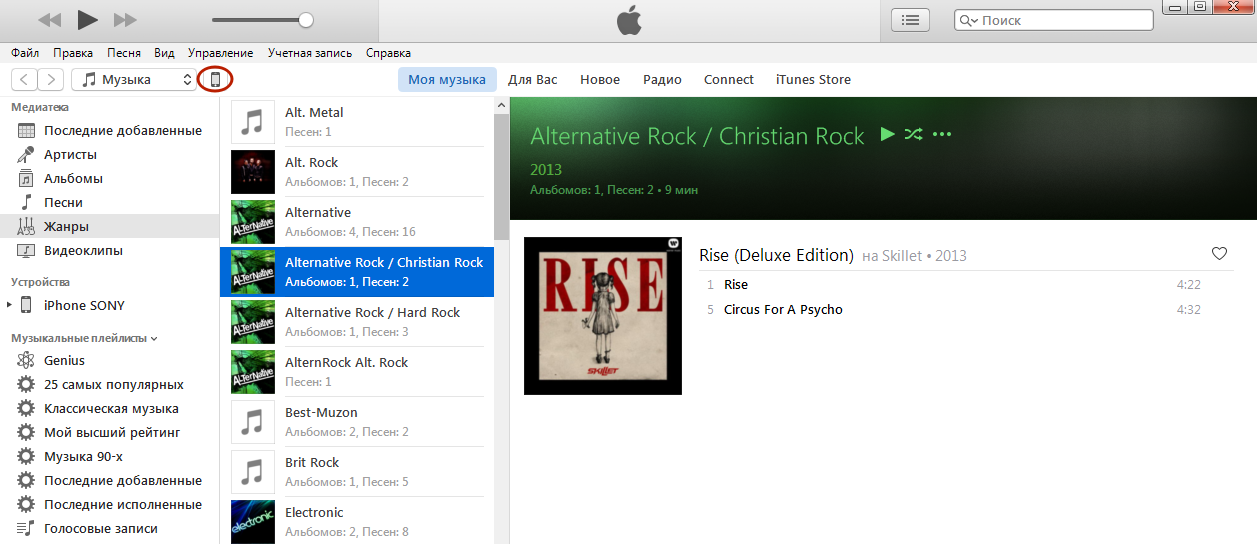
Шаг 3. В блоке «Резервные копии» посмотрите, когда был создан последний бэкап и создавался ли он вообще.
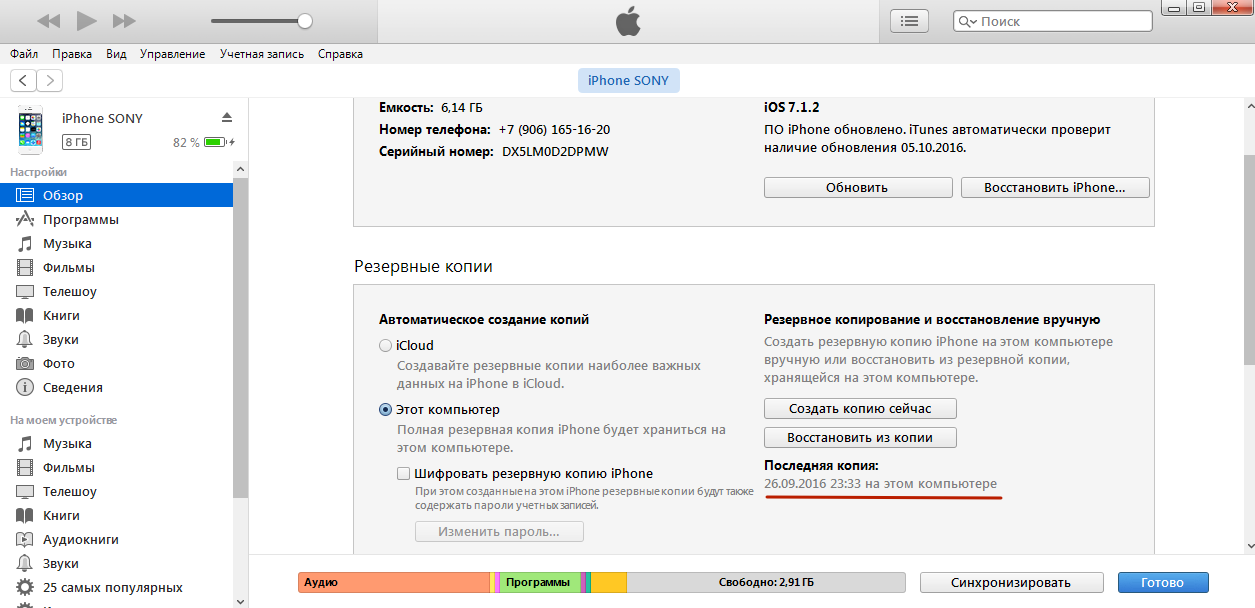
По нашему примеру видно, что самый свежий бэкап датирован 26 сентября. В поле «Последняя копия» ничего не сказано про бэкапы в iCloud – значит, копий в «облаке» вообще нет. Вы убедитесь в этом, если в поле «Автоматическое создание копий» переставите точку с «Этот компьютер» на «iCloud».

Шаг 4. Кликните на кнопку «Восстановить из копии».

Существует другой способ произвести этот шаг – выйдите из меню управления гаджетом в главное меню Айтюнс и кликните правой кнопкой мыши на ваше устройство. Появится меню, где следует выбрать «Восстановить из резервной копии…».

Шаг 5. Выберите ту копию, которая вам подходит, в специальном окне.

Обратите внимание на предупреждение iTunes: программа восстановит данные, но не саму прошивку устройства.
Шаг 6. Осуществив выбор бэкапа, нажмите «Восстановить».

Появится окошко вычисления длительности процедуры.

Длительность зависит от 3-х факторов:
- мощность ПК;
- модель устройства;
- вес копии.
Шаг 7. Дождитесь завершения процедуры восстановления. Смартфон перезагрузится, после чего вам предстоит настроить геолокацию, iCloud, iMessage, Face Time. Однако главное будет сделано: информацию, которую вы желали вернуть, вы обнаружите на своем гаджете!
Бэкапы iPhone совместимы — вы запросто можете загрузить на один смартфон копию, сделанную с другого.
Как восстановить Айфон из резервной копии iСloud?
Восстановление из резервной копии iCloud возможно только при помощи ассистента настройки и при наличии надежного Wi-Fi соединения. Обратиться к ассистенту удастся лишь во время первоначальной настройки смартфона, поэтому придется пойти на отчаянный шаг — сделать сброс настроек.
Действовать при восстановлении через iCloud нужно так:
Шаг 1. Проверьте, есть ли в «облаке» созданные ранее бэкапы – проследуйте по пути «Настройки» — «iCloud» — «Хранилище и копии» и пролистайте вниз до конца. Вы найдете дату формирования последнего бэкапа.

В нашем примере готовых копий в «облаке» найдено, увы, не было.
Шаг 2. Если готовые копии в iCloud все же есть, приступайте к сбросу: пройдите по пути «Настройки» — «Основные» — «Сброс» и выберите «Стереть контент и настройки».

Шаг 3. Введите пароль ограничений, если он устанавливался при создании бэкапа.

Шаг 4. Подтвердите, что действительно хотите удалить весь контент – нажмите «Стереть iPhone».
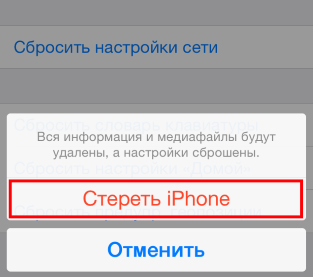
Сброс такого вида приведет к удалению всех данных, в том числе контактов и заметок. Прежде чем подтверждать сброс, убедитесь, что имеющийся бэкап сделан правильно и содержит всю необходимую вам информацию, а также сформируйте новую, «страховочную» резервную копию.
Шаг 5. Дождитесь завершения процедуры удаления данных – ход этой процедуры отображается полосой, размещенной на экране устройства ниже логотипа Apple.
Шаг 6. Быстро произведите первоначальную настройку аппарата – выберите язык, регион, активируйте / деактивируйте службы геолокации, подключите смартфон к доступной сети Wi-Fi. Остановитесь на этапе «Настройка iPhone».

Шаг 7. Выберите пункт «Восстановить из копии iCloud».
Шаг 8. На следующем экране укажите свой Apple ID и пароль от него.

Шаг 9. Согласитесь с условиями и положениями iCloud, а также с политикой конфиденциальности Apple – дважды нажмите «Принять».

Шаг 10. Придумайте и установите новый пароль ограничений – этот шаг вам придется совершить, если вы восстанавливаете данные из бэкапа с активированным паролем. Далее устройство предложит настроить Touch ID – смело пропускайте этот шаг: заняться подобной настройкой можно в любое время.
Как только вы завершите все настройки, Айфон перезагрузится и на темном экране снова появится полоса загрузки. Когда полоса окажется заполненной, устройство включится, и вы сможете убедиться, что все данные, входившие в бэкап, возвращены в память смартфона.
Как восстановить данные из бэкапа iTools?
В этой статье рассказывалось, что для формирования бэкап-копий можно использовать альтернативный софт iTools, который радует не только своей простотой, но и стабильностью работы (если сравнивать с iTunes). Уточним, как восстановить сведения из резервной копии iTools:
Шаг 1. Запустите программу iTools и подключите смартфон к ПК.
Шаг 2. Перейдите из раздела «Device» в раздел «Toolbox».

Шаг 3. В блоке «Data Management» выберите пункт «Super Restore».

Шаг 4. Выберите бэкап, из которого хотите восстановить данные.

В поле «Size» вы увидите, сколько «весят» резервные копии; исходя из веса вы сможете предположить, какие данные включают в себя бэкапы.
Копии весом в 18 Кб содержат только телефонный справочник, а копии, вес которых исчисляется мегабайтами – мультимедиа файлы.
Осуществив выбор бэкапа, нажмите «Next».
Шаг 5. Определите, какого типа данные вы желаете восстановить.
